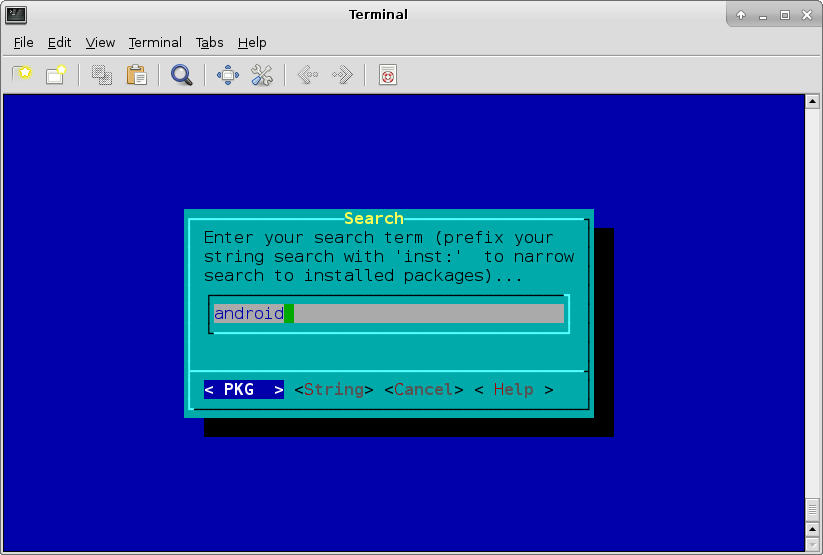Transfer data antara smartphone android dan komputer/pc/laptop linux (dalam contoh ini Slackware) dapat dilakukan dengan mudah. Kemudahan tersebut bahkan dapat dilakukan dengan mode text tanpa grafis.
Misalkan akan menghubungkan storage yang ada di android smartphone dengan linux. Storage dimount ke direktori mtp. Direktori ini bebas, silahkan pilih sendiri sesuai kebutuhan/keinginan.
Selanjutnya dapat dilakukan transfer file seperti biasa. Jika sudah selesai unmount
Misalkan akan mengambil screenshot layar hp berbasis android. Screenshot disimpan di external memory (sdcard) dengan nama file screenshot.png
adb shell screencap -p /sdcard/screenshot.png
Untuk mengaktifkan lokasi android, dengan mode akurasi tertinggi (GPS dan network/jaringan) menggunakan adb
adb shell settings put secure location_mode 3
Kalau ingin menonaktifkan, ganti angka 3 dengan 0.
Ketika akan memindahkan data dari HP android ke laptop melalui thunar, menunggu lama dan berujung gagal. Setelah dicek dengan mencoba melalui jmtpfs
$ jmtpfs
Device 0 (VID=0e8d and PID=201d) is a MediaTek Inc Elephone P8000.
error returned by libusb_claim_interface() = -6LIBMTP PANIC: Unable to initialize device
terminate called after throwing an instance of 'MtpErrorCantOpenDevice'
what(): Can't open device
Aborted
Ada masalah di libusb. Coba reinstall libusb
Catatan kali ini masih seputar troubleshoot HP android dengan komputer terutama Slackware.
Tadi malam, HP yang OS android touchscreen-nya tidak ada respon. Di semua bagian layar. Tapi tombol power dan volume masih berfungsi. Begitu juga dengan konektivitas internet maupun telepon. Mau mencoba di-restart, tombol power normal tapi untuk memilih shutdown atau reboot tidak bisa karena tochscreen-nya tidak ada respon. Lepas baterai? Tidak bisa karena baterainya tanam.
Solusinya? restart via komputer. Pastikan sudah terinstall andorid tools (tersedia di SBo).
Sebelum berganti ponsel atau HP sangat disarankan untuk mem-back up data-data penting, seperti dokumen, foto, video, maupun chat WhatsApp. Berikut cara menyalin file dari HP android ke laptop yang tentu saja laptopnya bersistem operasi Slackware.
Persiapan Slackware
Pastikan bisa menjalankan adb yang merupakan bagian dari android tools. Kalau belum bisa install dari SBo
Mengapa adb?
Mengapa adb? Mengapa tidak pakai file manager saja? Karena transfer pakai adb bisa lebih cepat
Di catatan kemarin sudah saya sampaikan [cara install sbopkg]({% post_url 2016-05-03-install-sbopkg %}), nah sekarang adalah contoh cara menggunakan sbopkg, untuk install Android Tools.
Jalankan sebagai root
sbopkg
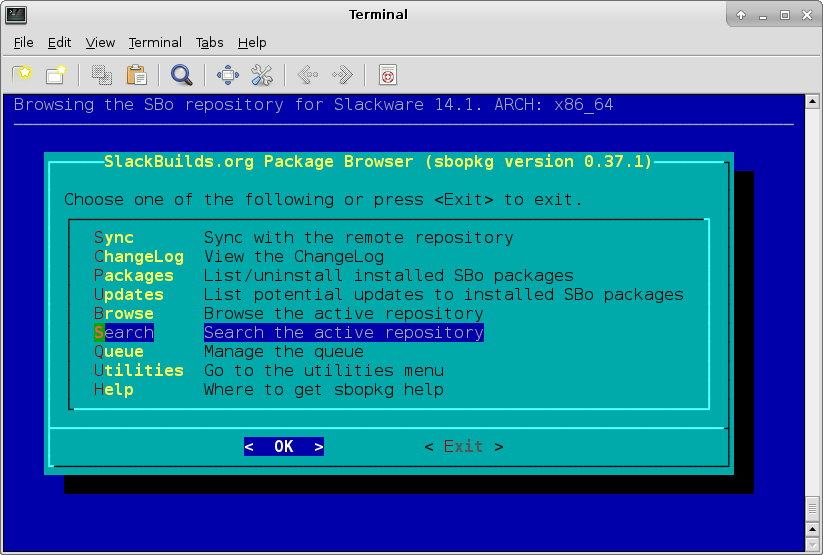 Tersedia pilihan Sync, Changelog, Packages, Updates, Browse, Search, Queue, Utilities, Help.
Tersedia pilihan Sync, Changelog, Packages, Updates, Browse, Search, Queue, Utilities, Help.
Pilih Search
Masukkan kata kuncinya, misalnya android
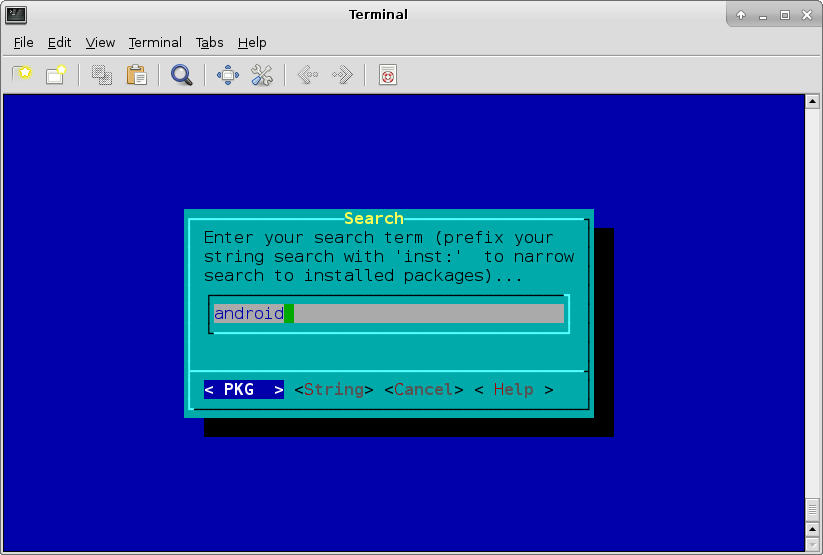
Kemudian akan muncul paket yang sesuai dengan kata kunci. Kemudian pilih paket yang diinginkan dengan OK.
GooglePlayDownloader adalah aplikasi berantar muka grafis (GUI) untuk mengunduh berkas APK dari Google Play Store. Dependensi:
- python-protobuf (>=2.4)
- python-requests (>=0.12)
- python-ndg-httpsclient
- python-pyasn1
- python-wxgtk2.8 (>=2.8)
- python 2.5+
- java (opsional)
Itu yang tertulis di README.txt nya GooglePlayDownloader, tapi ternyata, khusus python-wxgtk2.8 diganti saja dengan wxpython. Oke kita install dependensinya dulu (pastikan tersambung internet).
easy_install protobuf requests ndg-httpsclient
Nah, karena wxpython diinstall dengan easy_install ga berhasil, maka install saja pakai [slackbuildnya]({% post_url 2015-07-18-install-wxpython %}).
Kemudian, unduh Google Play Downloadernya. Sebenarnya sih mau unduh dulu atau install dependensi dulu terserah. Sebenarnya ada .deb nya, tapi berhubung di sini pakai Slackware maka unduh aja kode sumbernya biar lebih asyik.
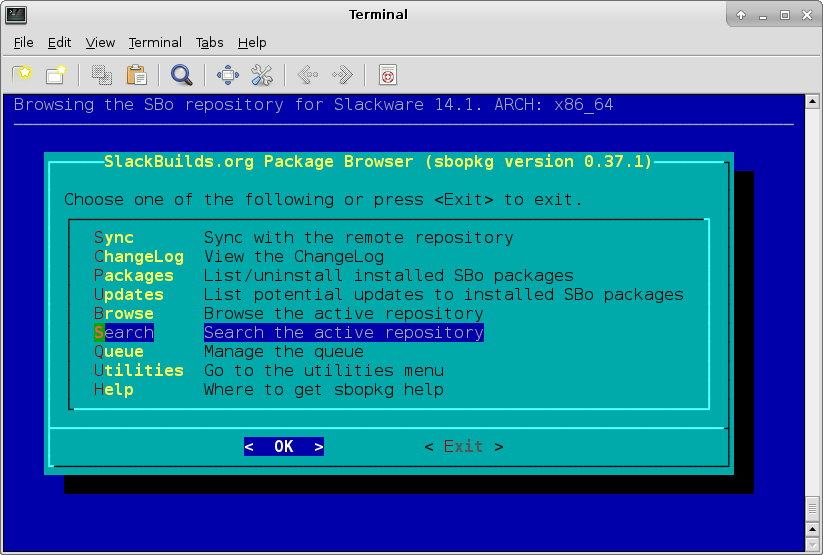 Tersedia pilihan Sync, Changelog, Packages, Updates, Browse, Search, Queue, Utilities, Help.
Tersedia pilihan Sync, Changelog, Packages, Updates, Browse, Search, Queue, Utilities, Help.